今天小编给大家分享一下苹果电脑双系统如何安装win10的相关知识点,内容详细,逻辑清晰,相信大部分人都还太了解这方面的知识,所以分享这篇文章给大家参考一下,希望大家阅读完这篇文章后有所收获,下面我们一起来了解一下吧。
安装苹果电脑双系统win10
1.在苹果电脑的系统桌面当中,我们找到并打开BC工具,制作一个U盘启动盘。

2.打开的时候会进入到该工具的欢迎页面,我们单击下一步,继续操作。
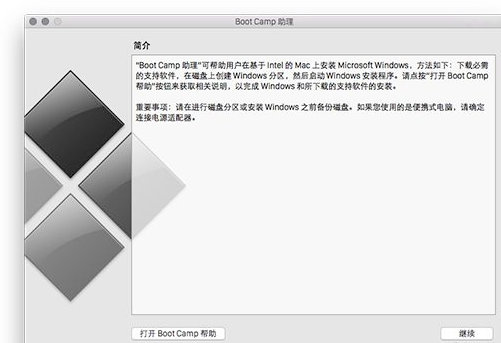
3.此时插入到苹果电脑的U盘当中,我们在系统镜像这个栏目当中,点击出现的“选取”这个按钮。
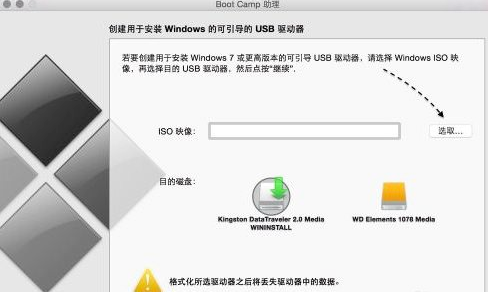
4.那么现在只需等待U盘与Wind10的系统镜像准备完成之后,单击页面中的“继续”即可。
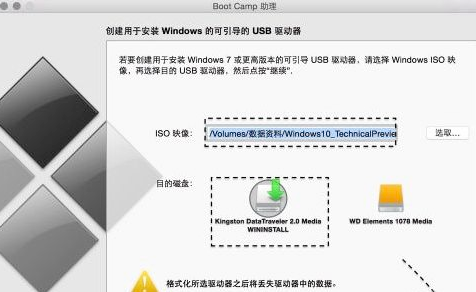
5.这时等待该工具完成制作启动U盘的操作,在途中需要进行拷贝软件,和网站中下载苹果电脑的相关驱动才能进行。
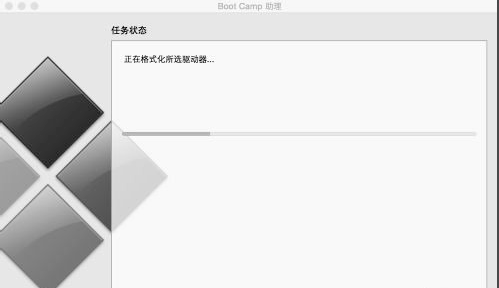
6.完成之后就会进入到磁盘分区的页面,给我们安装的操作系统进行分区的操作。
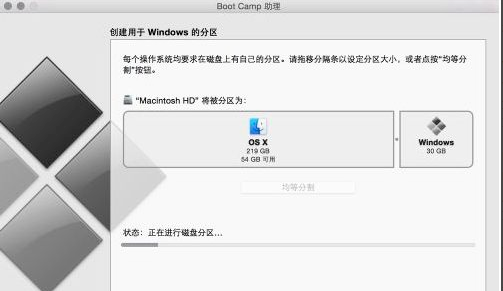
7.那么这个时候我们根据提示开始安装需要的操作系统,安装的过程和平时并无太大的区别。
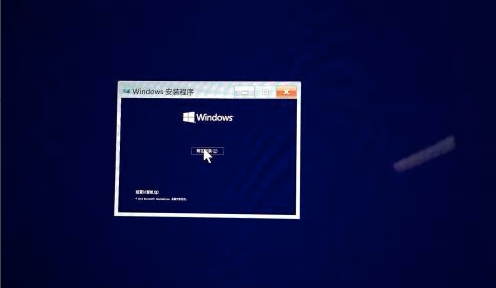
8.安装完成之后,我们重启电脑操作,当进入到选择系统的页面中,就可以看见我们刚刚下载的操作系统啦。
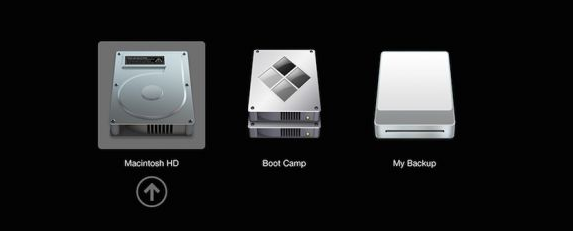
以上就是“苹果电脑双系统如何安装win10”这篇文章的所有内容,感谢各位的阅读!相信大家阅读完这篇文章都有很大的收获,小编每天都会为大家更新不同的知识,如果还想学习更多的知识,请关注亿速云行业资讯频道。
亿速云「云服务器」,即开即用、新一代英特尔至强铂金CPU、三副本存储NVMe SSD云盘,价格低至29元/月。点击查看>>
免责声明:本站发布的内容(图片、视频和文字)以原创、转载和分享为主,文章观点不代表本网站立场,如果涉及侵权请联系站长邮箱:is@yisu.com进行举报,并提供相关证据,一经查实,将立刻删除涉嫌侵权内容。
原文链接:http://www.zhuangjiba.com/bios/25815.html